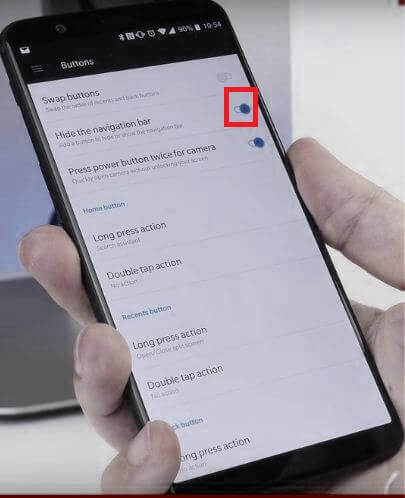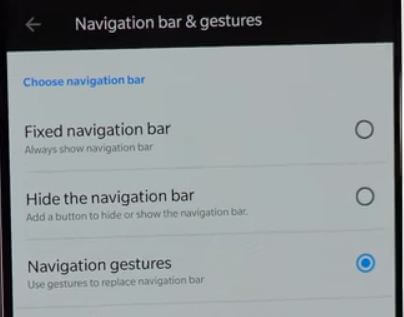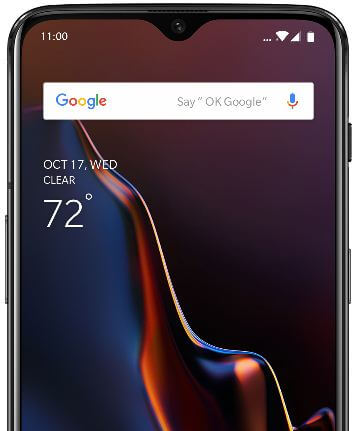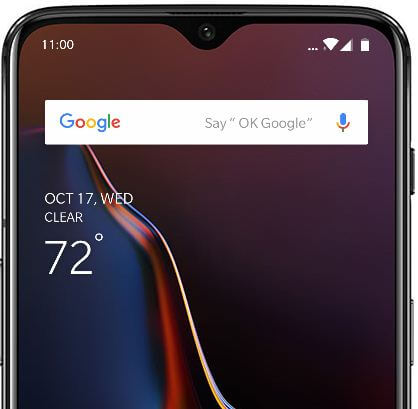כיצד להתאים אישית את סרגל הניווט ב- OnePlus 6T
כך תוכל להתאים אישית את סרגל הניווטמערכת הפעלה חמצן OnePlus 6T. כברירת מחדל הגדר ניווט מחוות מלא כמו מערכת הפעלה אנדרואיד. אתה יכול לראות את סמל הגלולה ולחצן הגב בתחתית המסך במקום כפתורים ביתיים, גב וכפתורים אחרונים. אם אינך רוצה להשתמש בסגנון סרגל הניווט המוגדר כברירת מחדל, עליך לשנות את סרגל הניווט ב- OnePlus 6T באמצעות הגדרות כפתורים ומחוות. תוכל למצוא התאמה אישית של סרגל הניווט תחת סרגל הניווט והגדרות המחווה. כמו כן, השתמש בתנועות ניווט ב- OnePlus 6T כדי לגשת למגירת האפליקציות, לאפליקציות האחרונות ולהגדרות אחרות.
- כיצד להתאים אישית את שורת המצב ב- OnePlus 6T
- כיצד להשתמש באפליקציות מקבילות ב- OnePlus 7 Pro ו- OnePlus 7
- כיצד להפעיל מחוות ניווט מלאות OnePlus 8 Pro ו- OnePlus 8
כיצד להתאים אישית את סרגל הניווט ב- OnePlus 6T
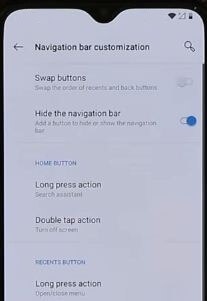
כעת התאם אישית את כפתור הבית, הכפתורים האחרונים וכפתור הגב הרצוי ב- OnePlus 6T שלך באמצעות ההגדרות שלמטה.
שלב 1: החלק למטה את צל ההודעות מהחלק העליון של המסך והקש על הגדרות סמל גלגל השיניים.
שלב 2: בֶּרֶז כפתורים ומחוות.
בכפתורי OnePlus 6T והגדרות המחוות, אתה יכול לראות את מחוון ההתראה, סרגל הניווט והמחוות, מחוות מהירות והפעלת המצלמה המהירה.
שלב 3: בֶּרֶז סרגל ניווט ומחוות.
שלב 4: בחר חזרה, בית, אחרונים.
שלב 5: הקש התאמה אישית של ניווט תחת ההגדרות המותאמות אישית.
כאן תוכל לראות את האפשרויות הבאות כדי להתאים אישית את סרגל הניווט OnePlus 6T.
החלפת כפתורים: החלק את סדר כפתורי סרגל הניווט בכפתורים האחרונים ובחזרה. הפעל את כפתורי ההחלפה כדי להפעיל אותם.
הסתר את סרגל הניווט: הוסף כפתור להסתרה או הצגת סרגל הניווט. הפעל והדליק אותו.
כמו כן, בחר אפשרויות עבור לחיצה ארוכה על כפתור אוֹ הקש פעמיים לפתיחה / סגירה של תפריט, עוזר חיפוש, כיבוי המסך, חיפוש קולי, פתיחת מדף, פתיחה / סגירה של מסך מפוצל, ופתיחה / סגירה של מרכז התראות.
אפשרויות סרגל ניווט אחרות עבור OnePlus 6T / 6
מחוות ניווט (שמאלה וימינה)
החלק שמאלה או ימינה באזור הסרגל התחתון אללעבור בין אפליקציות. החלק מעלה מהקצה התחתון של המסך ועצר לפתיחת אפליקציות אחרונות. החלק למעלה מהקצה התחתון של המסך כדי לגשת למסך הבית. החלק פנימה משמאל שמאל או מימין תחתון של המסך כדי לחזור למסך הקודם.
מחוות ניווט (למטה)
החלק כלפי מעלה מצד שמאל או ימין של ה-בתחתית המסך לגב. החלק למעלה מהקצה התחתון של המסך כדי לעבור למסך הבית. החלק כלפי מעלה מהקצה התחתון התחתון של המסך והשהה כדי לפתוח אפליקציות אחרונות. החלק למעלה מהקצה התחתון התחתון של המסך ימינה, ואז שחרר את האצבע כדי לעבור בין האפליקציות האחרונות.
כיצד לשנות את סרגל הניווט ב- OnePlus 6T
כברירת מחדל הגדר את סגנון מחוות הניווט של Android 9 (Pie) ב- OnePlus 6T שלך. באפשרותך לשנות את מערכת סרגל הניווט המוגדרת כברירת מחדל באמצעות ההגדרות המפורטות להלן.
הגדרות> כפתורים ומחוות> סרגל ניווט ומחוות> בחר סרגל ניווט> חזרה, בית, לאחרונה / מחוות ניווט (שמאל וימין) / מחוות ניווט (למטה).
כעת בחר בלחצן סרגל הניווט המועדף והנוח שבו ברצונך להשתמש מבין האפשרויות לעיל ב- OnePlus 6T שלך.
וזה הכל. אנו מקווים שזה יבהיר כיצד להתאים אישית את סרגל הניווט ב- OnePlus 6T. אם יש לך סוג כלשהו של בעיות, ספר לנו בתיבת ההערות שלמטה. אנו נגיב בהקדם האפשרי.